在日常办公场景中,数据查找与匹配问题频繁出现,VLOOKUP函数凭借其高效便捷性,成为大家解决此类问题的得力助手。今天,为大家深入剖析VLOOKUP函数的进阶运用 —— 与通配符的巧妙组合。
一、工作实例展示
数据背景:假设有一张员工工资表,表格左侧呈现员工姓名以及对应的工资数据。现在面临的任务是,依据员工的简称来精准匹配对应的工资信息。例如,我们手头的查找值为 “悟空”,然而原数据中记录的是 “孙悟空”。
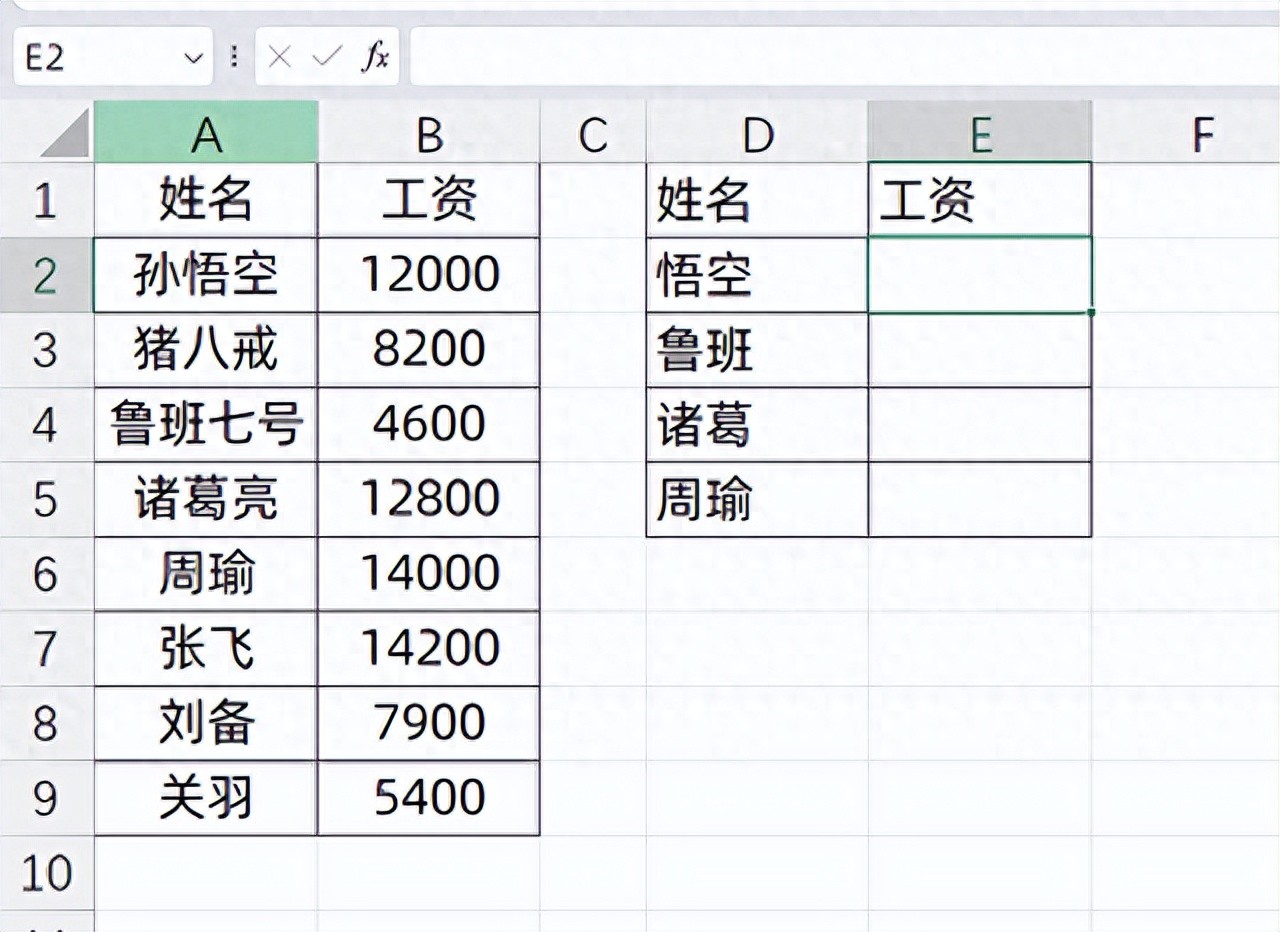
常规VLOOKUP的局限性:若直接运用常规的VLOOKUP公式进行查找,即 “=VLOOKUP(D2,A:B,2,0)”,会遗憾地发现,系统无法查找到任何结果。这是因为常规的VLOOKUP函数要求查找值必须与原始表格中的数据完全一致,才能实现精准匹配。
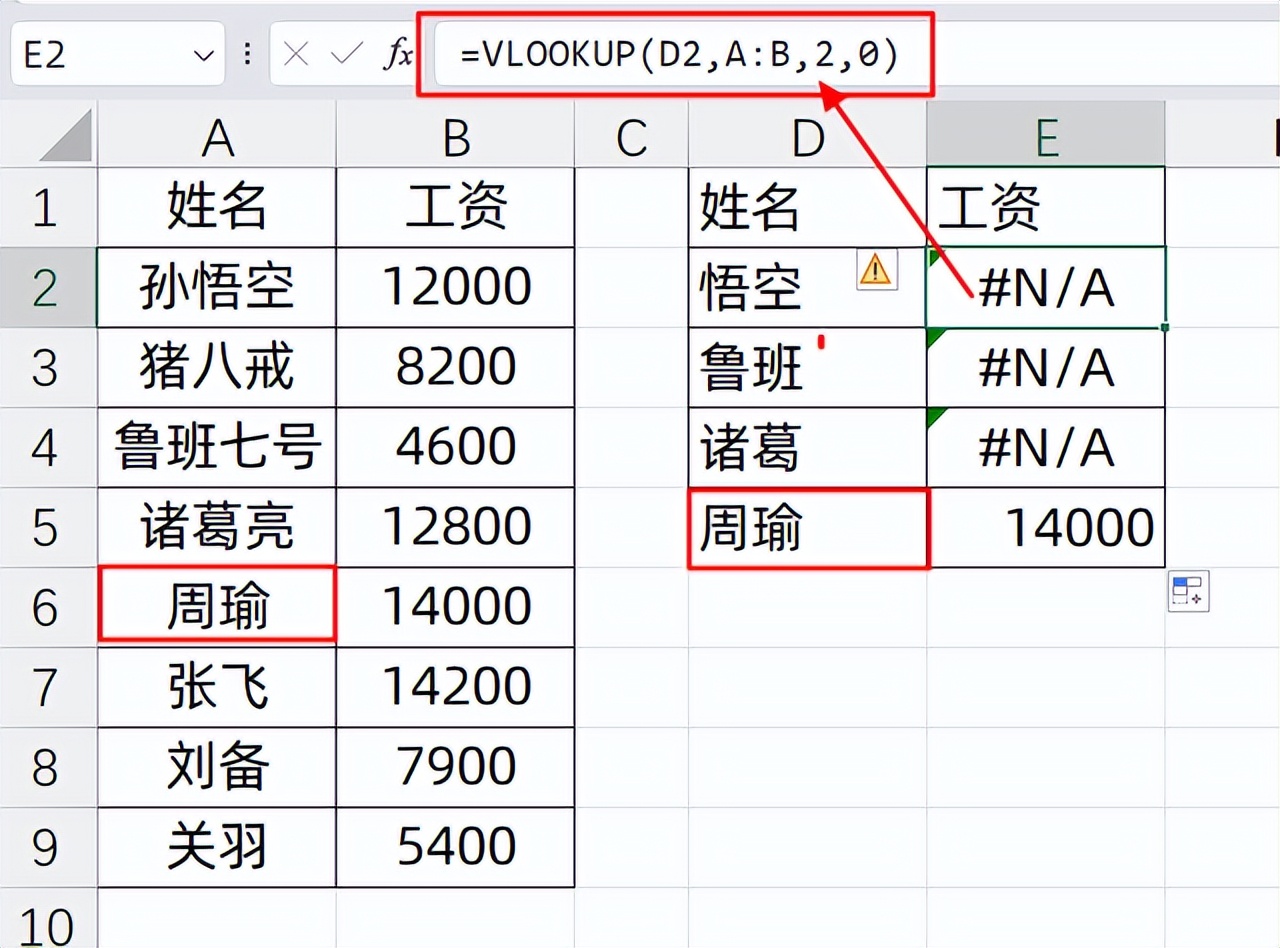
二、通配符助力VLOOKUP进阶
通配符星号(*)的特性:
在Excel中,星号(*)作为通配符,具有特殊的含义,它代表任意数量的字符。这一特性为我们解决查找匹配难题提供了新思路。
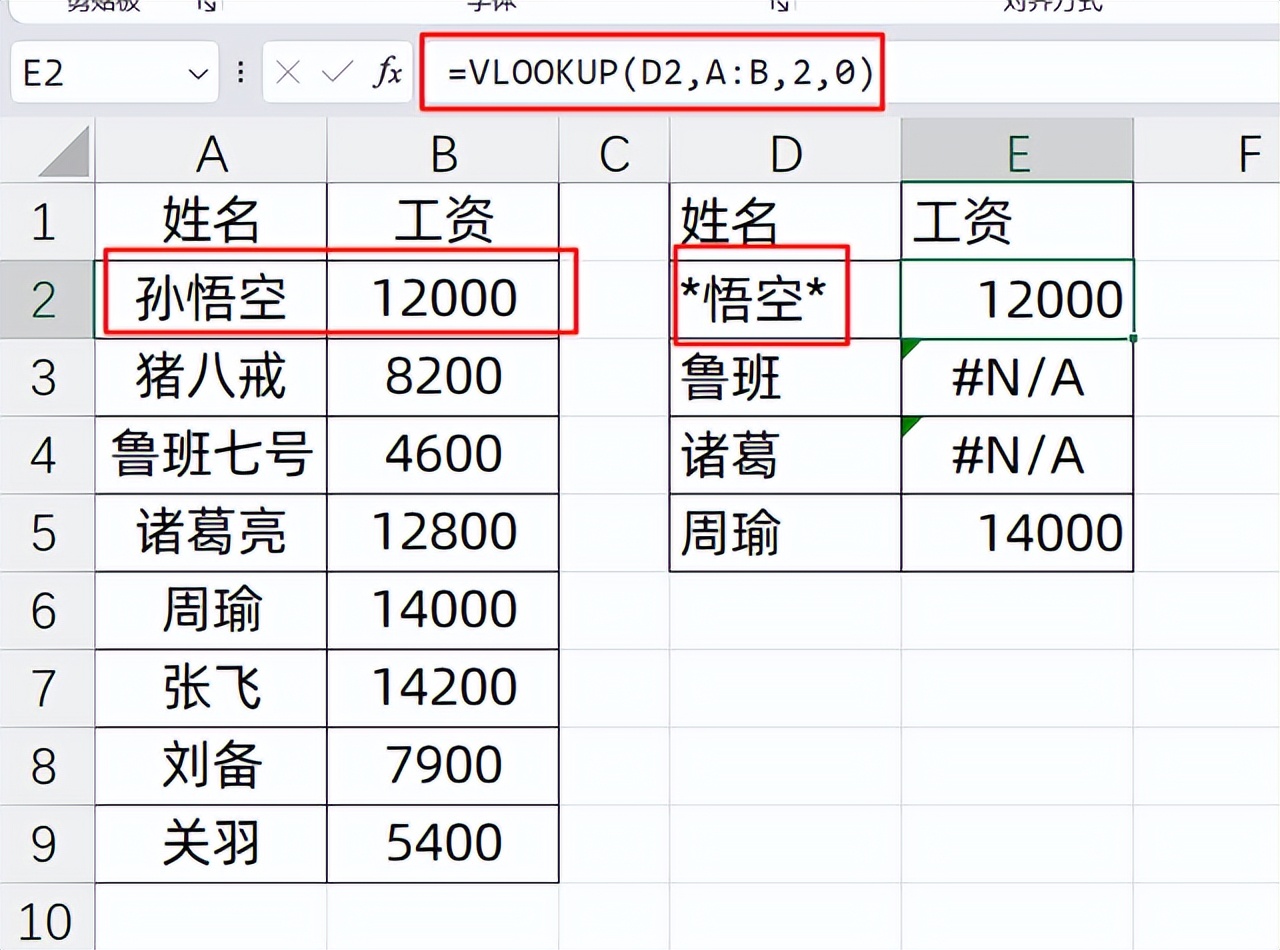
运用通配符优化查找:
当我们将查找内容调整为 “悟空” 时,其含义变为在 “悟空” 的左右两侧可以连接任意字符,都能实现匹配。此时,重新使用VLOOKUP公式 “=VLOOKUP(""&D2&"",A:B,2,0)”,就能成功获取到对应的工资数据12000。但逐个手动修改查找值显然效率低下,通过在公式中直接连接通配符,可实现批量、高效的查找匹配。
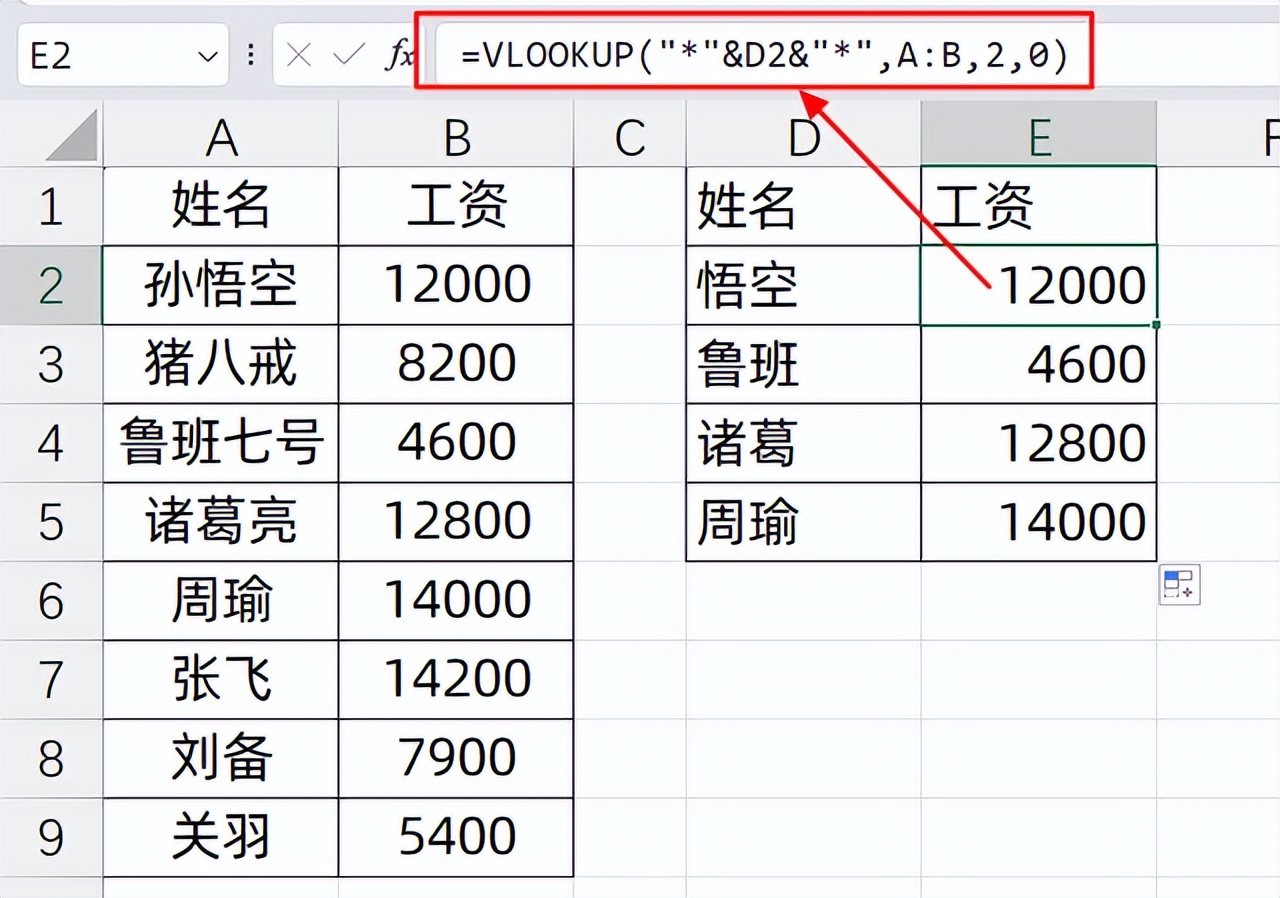
三、通配符运用的潜在问题及解决方案
通配符引发的错误匹配:
VLOOKUP函数在处理星号时,会默认将其识别为通配符,这一规则在某些场景下可能导致错误结果。例如,有一张零件价格表,当我们依据右侧的零件名称进行价格匹配时,以 “10*4” 这个零件为例,在左侧表格中其实际价格为50,但通过VLOOKUP公式查找出来的结果却是500。
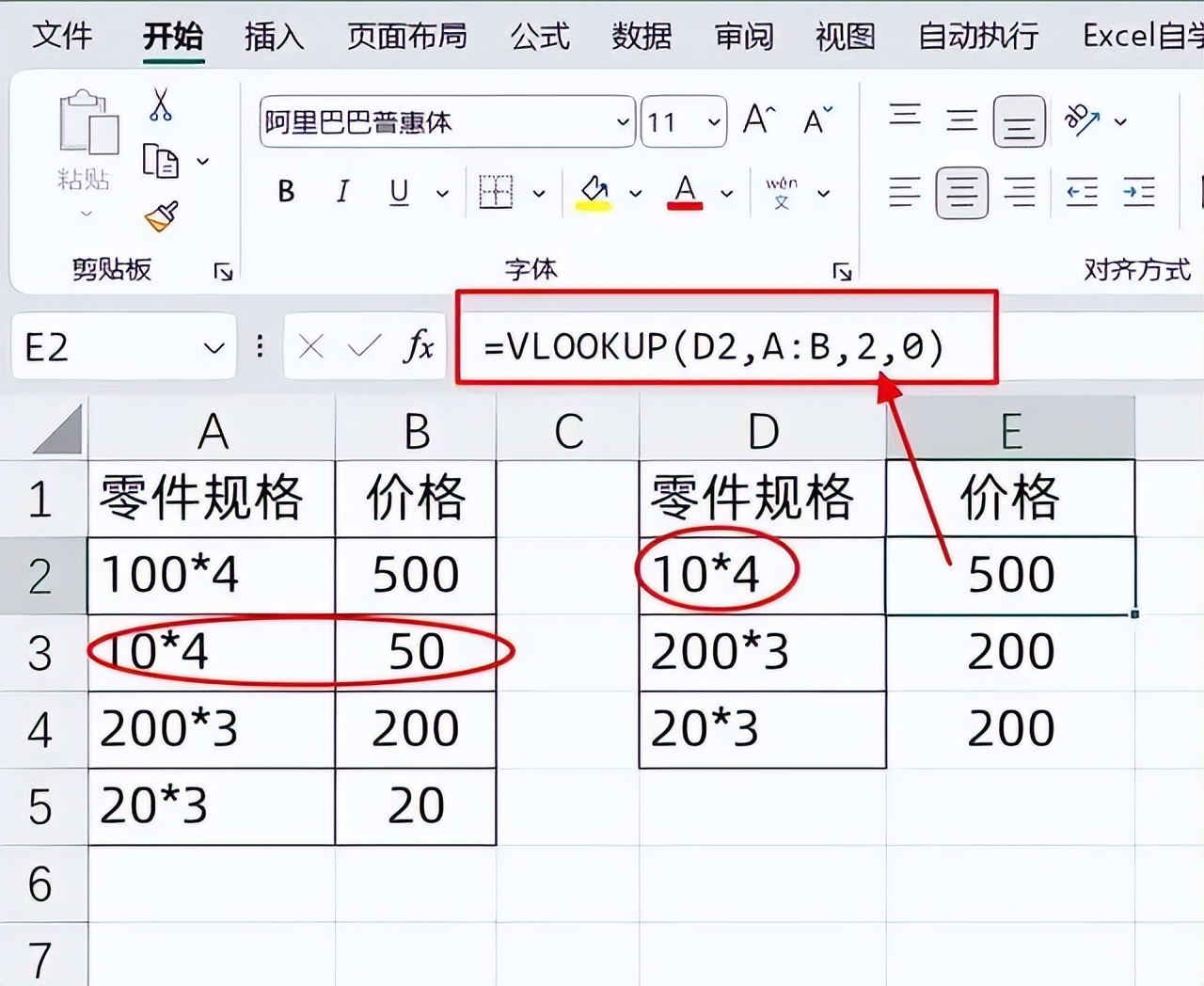
原因在于,由于星号的通配符特性,当查找“10*4”时,系统会认为只要是以10开头、4结尾的数字都符合匹配条件,而当存在多条满足条件的结果时,VLOOKUP函数会返回第一条结果的值,从而导致错误。
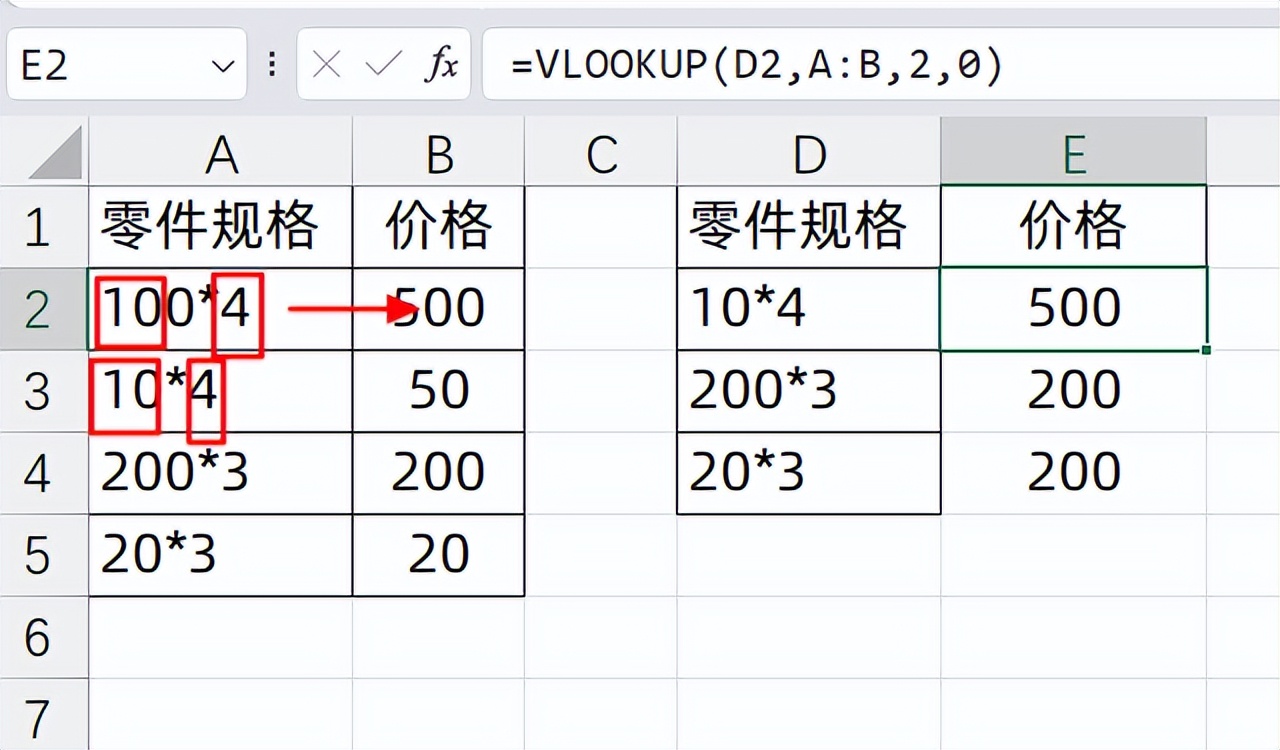
还原星号本意的方法:
若在查找匹配过程中,不希望星号被当作通配符处理,而是还原其本身含义,我们可以利用SUBSTITUTE公式先将通配符替换为星号本身,再进行查找匹配。具体公式为 “=VLOOKUP(SUBSTITUTE(D2,"","~"),A:B,2,0)”。其中,“~*” 代表星号本身,通过这一公式,成功规避了通配符带来的干扰,实现精准查找匹配。
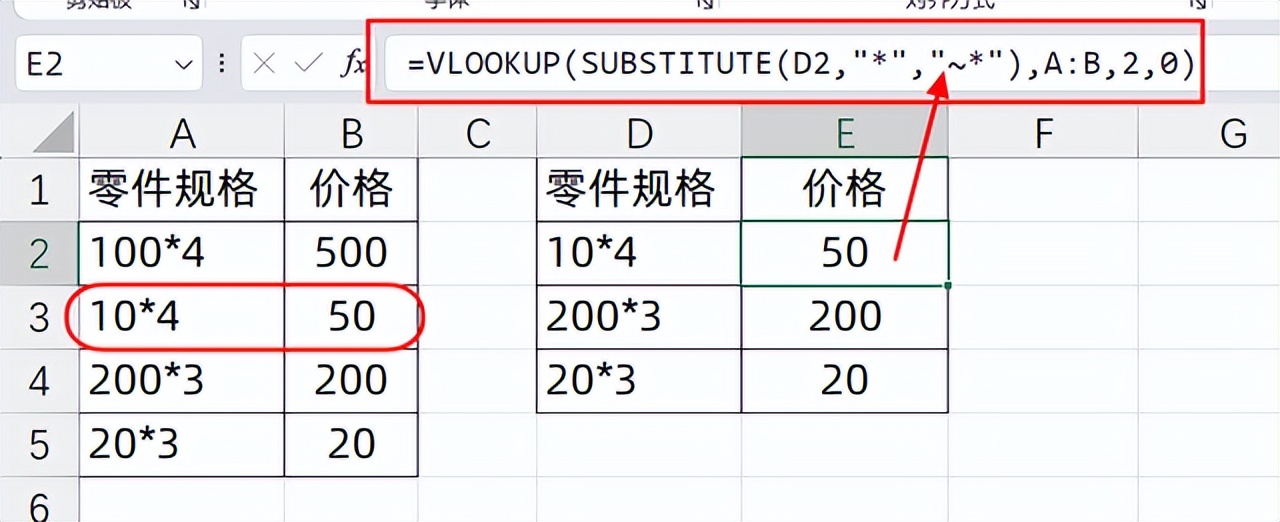
现在,关于 VLOOKUP函数与通配符的进阶应用小技巧,你是否已经掌握了呢?赶紧动手实践一番,将这一实用技能运用到日常工作中去吧!


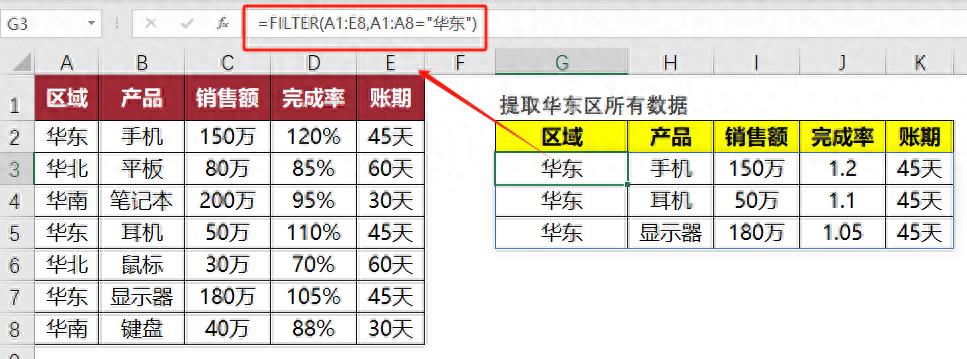
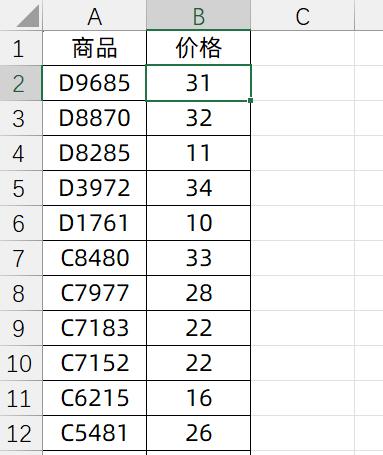




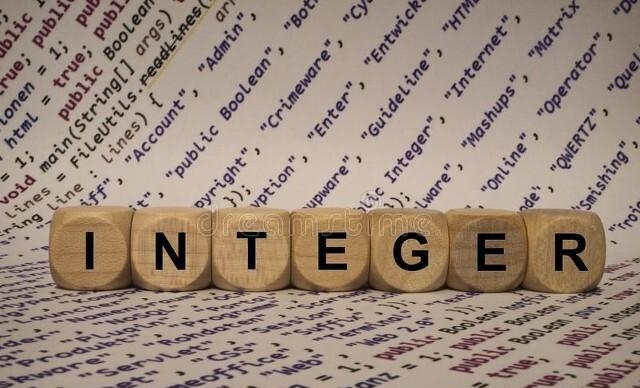
评论 (0)